내장된 내보내기 도구를 사용하여 WooCommerce 제품을 내보내는 방법은 무엇입니까?
게시 됨: 2022-08-04WooCommere 제품 관리는 매장 유지 관리의 필수적인 부분입니다.
상점 소유자는 사이트 간 제품 마이그레이션, 대량 데이터 업데이트, 데이터 백업 유지 등과 같은 여러 제품 관련 작업을 수행해야 할 수 있습니다.
많은 제품이 있는 대형 매장이 있는 경우 이러한 제품을 수동으로 처리하려면 상상할 수 없는 양의 시간과 에너지가 소요됩니다.
WordPress 도구는 WooCommerce 제품을 대량으로 내보낼 수 있는 완벽한 메커니즘입니다. WooCommerce 제품을 대량으로 내보낼 수 있는 다양한 방법을 이해하려면 이 기사를 살펴보세요.
WooCommerce 제품을 수출해야 하는 이유는 무엇입니까?
상점 소유자가 제품 수출, 특히 대량 수출을 선택하는 데에는 몇 가지 이유가 있습니다. 몇 가지 일반적인 시나리오가 아래에 나열되어 있습니다.
- 제품을 일괄 업데이트합니다.
- 제품을 대량으로 이전합니다.
- 제품 및 제품 데이터의 백업을 유지하십시오.
- WooCommerce 플랫폼 간에 제품을 마이그레이션합니다.
- 전자 상거래 플랫폼에서 WooCommerce로 제품을 전송합니다.
- Google Merchant Center 또는 Amazon과 같은 다른 위치에 제품 카탈로그를 추가합니다.
상점 소유자는 제품 데이터를 내보내는 몇 가지 다른 이유가 있을 수 있습니다. 이유가 무엇이든 아래에 설명된 내보내기 메커니즘을 사용하여 필요한 데이터를 쉽게 내보낼 수 있습니다.
내장된 내보내기 도구를 사용하여 WooCommerce 제품 내보내기
WordPress는 게시물, 페이지, 제품, 미디어 등과 같은 WordPress 계정의 여러 데이터를 XML 형식으로 내보낼 수 있는 내장 도구를 제공합니다.
내장된 WordPress 내보내기 도구를 사용하여 제품 및 제품 데이터를 내보내려면,
- WordPress 대시보드에서 도구 > 내보내기 로 이동합니다.
- 제품 으로 내보낼 항목을 선택합니다.
- 내보내기 파일 다운로드 를 클릭합니다.
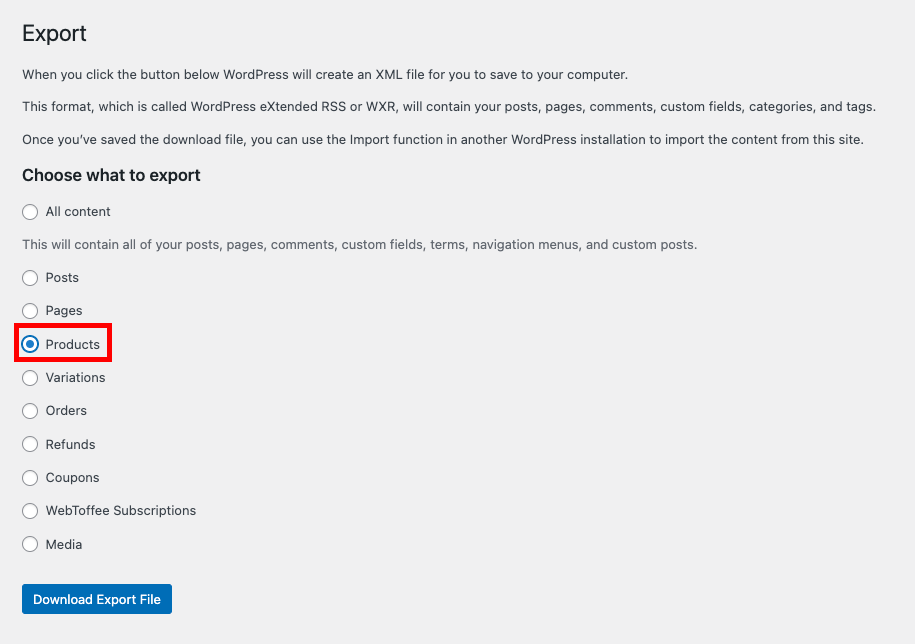
그러면 제품 정보가 포함된 XML 파일이 다운로드됩니다. 이 XML 파일은 WordPress에 내장된 가져오기 도구를 사용하여 가져올 수 있습니다.
WooCommerce 내보내기 기능을 사용하여 제품 내보내기
내보내기 도구 외에도 WooCommerce의 기본 내보내기 옵션을 사용하여 CSV 파일을 사용하여 WooCommerce 제품을 내보낼 수도 있습니다.
WooCommerce 제품 및 제품 데이터를 CSV 파일로 내보내려면,
- WordPress 대시보드에서 제품 > 모든 제품 으로 이동합니다.
- 이제 내보내기 를 클릭합니다.
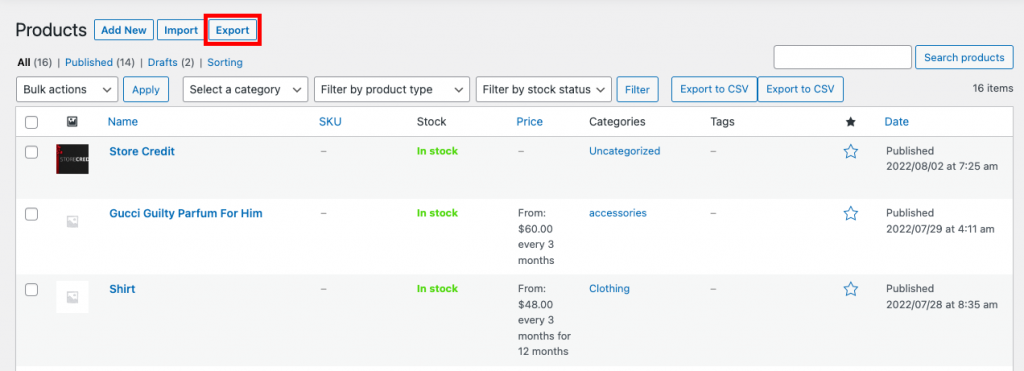
- 내보낼 열, 제품 유형 및 제품 범주를 선택하라는 메시지가 표시됩니다. 필요한 데이터를 선택합니다.
- 원하는 경우 내보내기 필드에 대한 사용자 정의 메타를 내보내도록 선택할 수도 있습니다.
- 선택되면 CSV 생성을 클릭합니다.
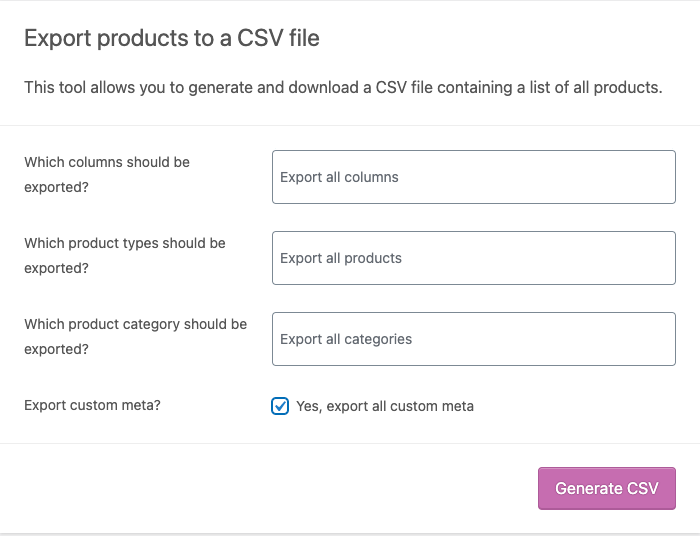
이렇게 하면 요청한 제품 정보가 포함된 CSV 파일이 다운로드됩니다. 다음은 샘플 내보내기 CSV 파일의 스냅샷입니다.
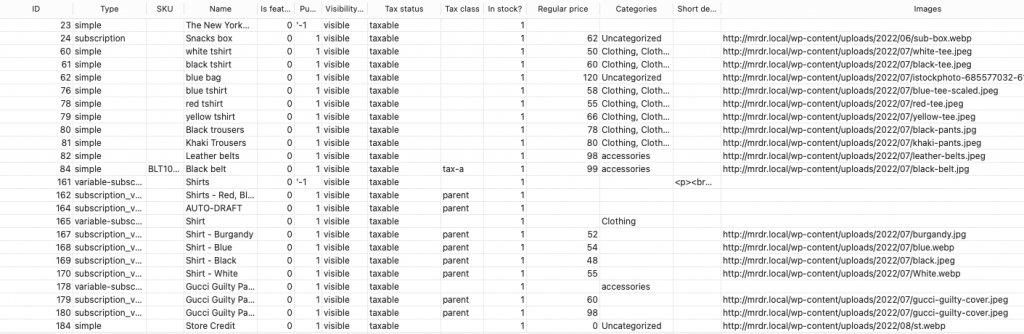
WooCommerce 제품 데이터 내보내기는 기본 옵션을 사용하는 것만큼 쉽습니다.
그러나 여기에 있는 사용자 지정 옵션의 제한 사항으로 인해 선택적 제품 내보내기(제품 유형 및 범주에 따른 선택적 내보내기 제외), 내보내기 열 조정 등과 같은 고급 요구 사항을 충족하지 못할 수 있습니다.
이러한 요구 사항이 있는 경우 프로세스를 지원하기 위해 전용 타사 플러그인에 의존해야 할 수 있습니다.
무료 플러그인을 사용하여 WooCommerce 제품을 선택적으로 내보내기
기본적으로 WordPress 및 WooCommerce는 내보내기 프로세스를 지원하는 도구를 제공하지만 고급 요구 사항을 달성하지 못할 수도 있습니다. 예를 들어, 현재 재고가 있는 제품만 내보내려면 내보내기 도구나 WooCommerce 기능을 사용할 필요가 없습니다.
여기에 여러 사용자 정의 및 필터링 옵션이 있는 플러그인이 필요합니다. WebToffee의 무료 제품 가져오기 내보내기 플러그인을 사용하면 여러 필터 및 고급 사용자 정의를 통해 필요한 데이터만 내보낼 수 있습니다.
또한 이 플러그인은 제품 이미지와 함께 이미지 메타데이터도 내보냅니다. 이 기능은 기본 WooCommerce 내보내기 기능에서 사용할 수 없습니다.
다음은 WooCommerce 플러그인을 위한 Product Import Export를 사용하여 WooCommerce 제품을 내보내는 방법입니다.
1단계: 플러그인 설치
플러그인을 사용하여 WooCommerce 제품을 내보내는 첫 번째 단계는 플러그인 자체를 설치하고 활성화하는 것입니다.

WooCommerce용 제품 가져오기 및 내보내기는 WordPress 플러그인 디렉토리에서 사용할 수 있는 무료 플러그인입니다.
2단계: 게시물 유형 및 내보내기 방법 선택
WooCommerce 제품을 내보내고 싶으므로 내보낼 게시물 유형을 Product 로 선택하십시오.
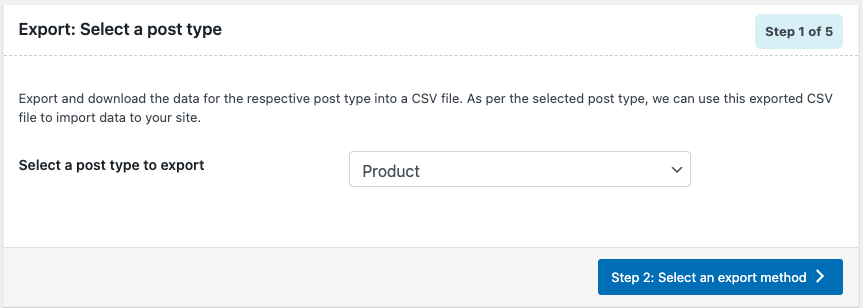
그런 다음 내보내기 방법을 선택할 수 있습니다.
제품을 내보내기 위해 사용할 수 있는 두 가지 기본 내보내기 방법이 있습니다. 빠른 내보내기와 고급 내보내기가 있습니다.
모든 기본 내보내기 필드와 함께 제품 전체를 내보내려는 경우 빠른 내보내기를 사용할 수 있습니다. 빠른 내보내기를 사용하면 클릭 한 번으로 내보내기 프로세스를 완료할 수 있습니다.
내보내기 파일에서 특정 제품이나 필드를 선택하고 생략하려는 경우 고급 내보내기가 선호됩니다. 여러 여과, 컬럼 선택 및 고급 옵션을 사용하여 이를 수행할 수 있습니다.
고급 내보내기를 선택하고 다음 단계로 진행하겠습니다.
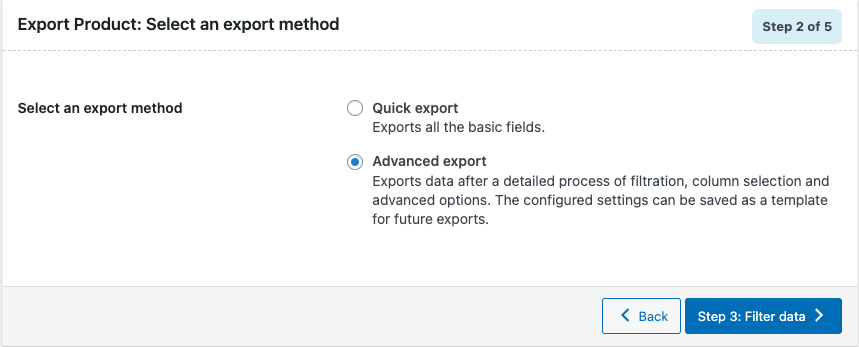
3단계: 내보내기 데이터 필터링
여기에서 필터 옵션을 사용하여 내보내야 하는 데이터를 필터링하십시오. 처음 n개 제품을 제외한 제품 수 제한, 카테고리, 태그 등을 기반으로 특정 제품 내보내기 등과 같은 몇 가지 옵션이 있습니다.
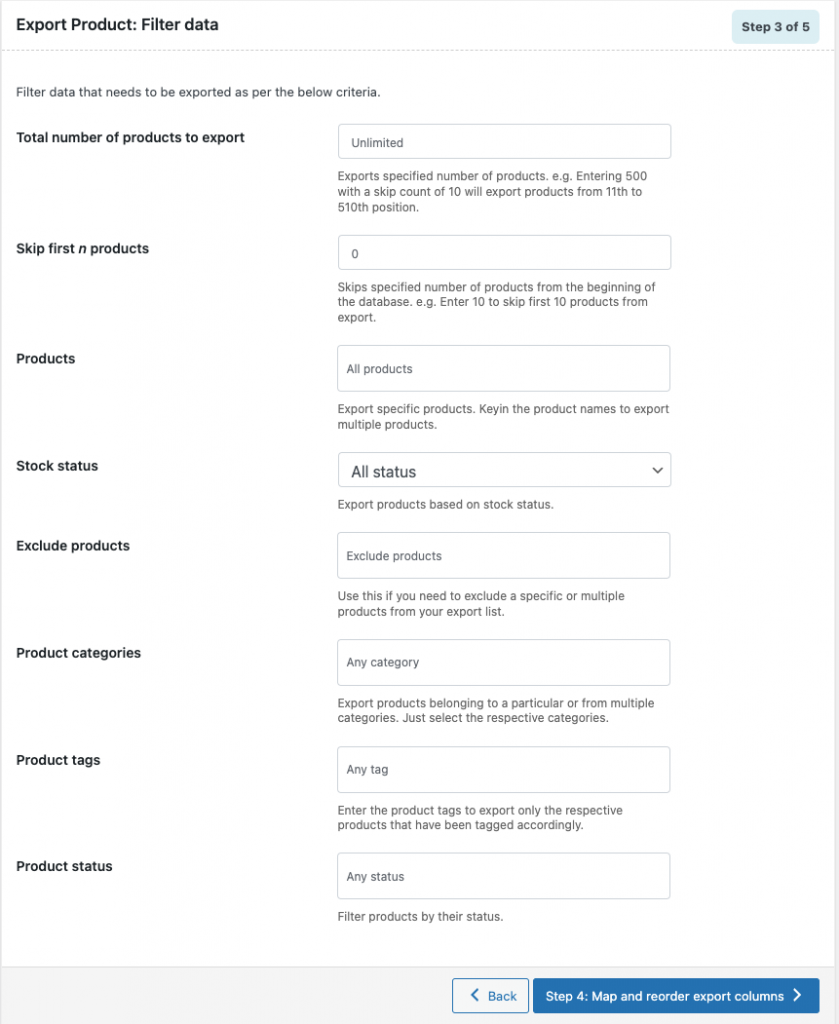
필요한 구성을 선택했으면 다음 단계로 진행하십시오.
4단계: 제품 열 이름 변경 및 순서 변경
여기에서 내보낼 제품 데이터의 열, CSV 파일의 해당 열 이름, CSV의 열 정렬 순서 등을 선택할 수 있습니다.
이 섹션의 드래그 앤 재정렬 아이콘을 사용하여 열의 위치를 재정렬할 수 있습니다. 이것을 선택하면 다음 단계로 넘어갈 수 있습니다.
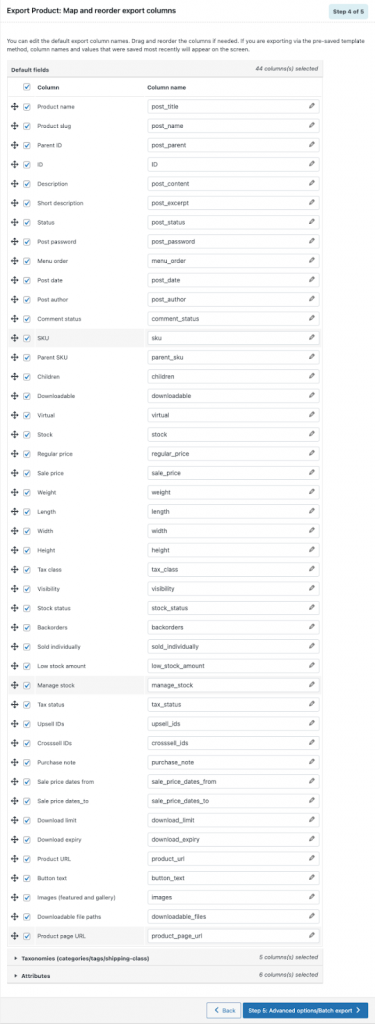
5단계: CSV 파일 내보내기
CSV 파일의 배치 크기와 구분 기호를 선택하고 CSV 파일을 내보냅니다. 다음 내보내기 작업 중에 전체 프로세스를 반복할 필요가 없도록 현재 내보내기 구성을 템플릿에 저장할 수도 있습니다.
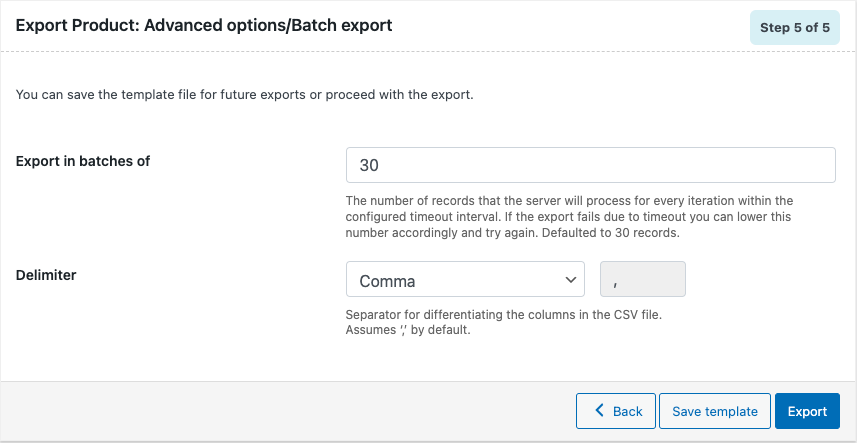
내보낼 때 CSV 파일이 시스템에 다운로드됩니다. 선택한 기준을 충족하는 모든 열과 제품이 있습니다.
WooCommerce용 제품 가져오기 내보내기(프로 버전)
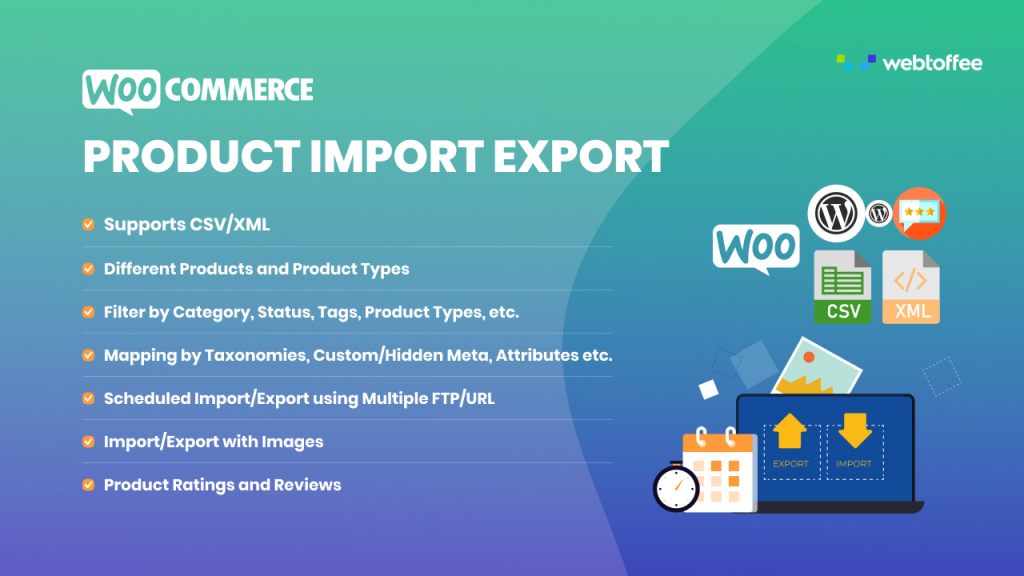
무료 플러그인 외에도 WebToffee는 WooCommerce용 제품 가져오기 내보내기 플러그인의 프리미엄 버전도 제공합니다.
WooCommerce 제품 내보내기 플러그인의 이 프리미엄 버전은 플러그인의 기본 버전을 통해 제공되지 않는 여러 사용자 정의 및 필터를 제공합니다. 예를 들어, 프로 버전은 CSV, XML, XLS 및 XLSX 파일 내보내기를 지원합니다. 플러그인을 사용하면 내보내기 작업을 예약하고 여러 고급 필터 및 열 옵션 등을 제공합니다.
플러그인의 다른 주요 기능은 다음과 같습니다.
- 변수, 구독 및 사용자 정의 제품 유형 내보내기 지원
- 지정된 기준에 따라 열을 정렬하는 옵션
- 내보내기 파일에 타사 사용자 정의 필드 데이터 열 추가
- 마지막 내보내기 이후 수정된 제품 내보내기 활성화
- 제품 데이터의 예정된 내보내기
- 별도의 zip 파일로 제품 이미지 내보내기
마지막 단어
라이브 온라인 소매점에서 데이터를 내보내는 것은 매우 중요합니다. WooCommerce 사이트 간 데이터 마이그레이션, 제품 정보 일괄 업데이트 또는 데이터 백업이 될 수 있습니다.
제품 가져오기 내보내기는 제품과 관련된 모든 데이터를 외부 CSV 또는 XML 파일로 내보낼 수 있는 무료 플러그인입니다. 플러그인을 사용하면 제품 데이터 외에 제품 카테고리 및 제품 리뷰를 내보낼 수도 있습니다.
관심이 있는 경우 제품 가져오기 내보내기 플러그인을 사용하여 이미지와 함께 제품을 가져오는 방법을 살펴보십시오.
이 기사가 귀하에게 도움이 되었기를 바랍니다. 질문이나 생각이 있으시면 언제든지 아래에 의견을 남겨주십시오.
